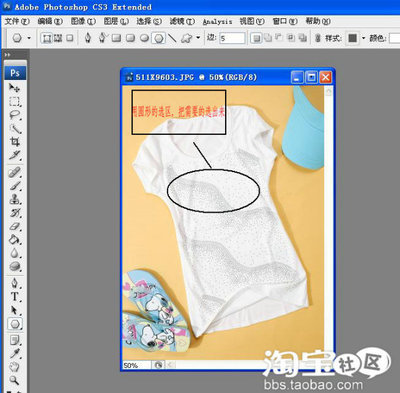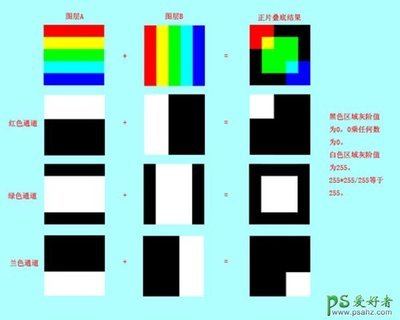大家知道电脑显示离不开色彩,在photoshop中三原色为红、绿、蓝,平时我们简称为RGB颜色,什么是三原色呢,三原色就是通过其它色彩无法调配出的颜色,但是通过三原色可以配制出成千上万种其它的颜色。我们在photoshop软件中如何自己绘制出三原色效果呢,小编根据自己的经验给大家讲解一下!
用photoshop绘制三原色三补色效果——工具/原料photoshop7用photoshop绘制三原色三补色效果——方法/步骤
用photoshop绘制三原色三补色效果 1、
我们打开我们的photoshop软件,我们新建一个色彩模式为RGB模式,背景色为透明的图片!

用photoshop绘制三原色三补色效果 2、
我们用椭圆选框工具首先绘制一个圆形,然后选择前景色为RGB(255,0,0)用油漆桶工具进行填充,出来的是一个纯红色的圆形!
用photoshop绘制三原色三补色效果 3、
然后我们新建一个图层,选择前景色为RGB(0,255,0)绘制出一个纯绿色的圆形,并且我们让两个图形叠加在一起。
用photoshop绘制三原色三补色效果 4、
再新建一个图层,选择前景色为RGB(0,0,255)绘制出一个纯蓝色的圆形,让三个图形叠加在一起,现在我们的图形中只有三原色,红色,绿色,蓝色。那么三补色在哪呢?我们继续!
用photoshop绘制三原色三补色效果_三原色图
用photoshop绘制三原色三补色效果 5、
我们把图层2和图层3,也就上面的绿色和蓝色层的图层混合模式都设置为滤色,我们就可以看到效果了!
用photoshop绘制三原色三补色效果 6、
最后我们就得到了RGB色彩的三原色和三补色效果!通过三原色我们可以弄出成千上万中不同的色彩!
用photoshop绘制三原色三补色效果——注意事项上面文章是小编的个人理解,如果出现错误欢迎您批评指正,共同进步!如果本文经验对你有一点启示作用,请关注小编!或者给小编投上宝贵一票,小编继续努力!
 爱华网
爱华网